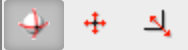Welt
In der Symbolleiste am oberen Rand des Fensters finden Sie alle Werkzeuge, die Sie zum Erstellen einer Welt benötigen.
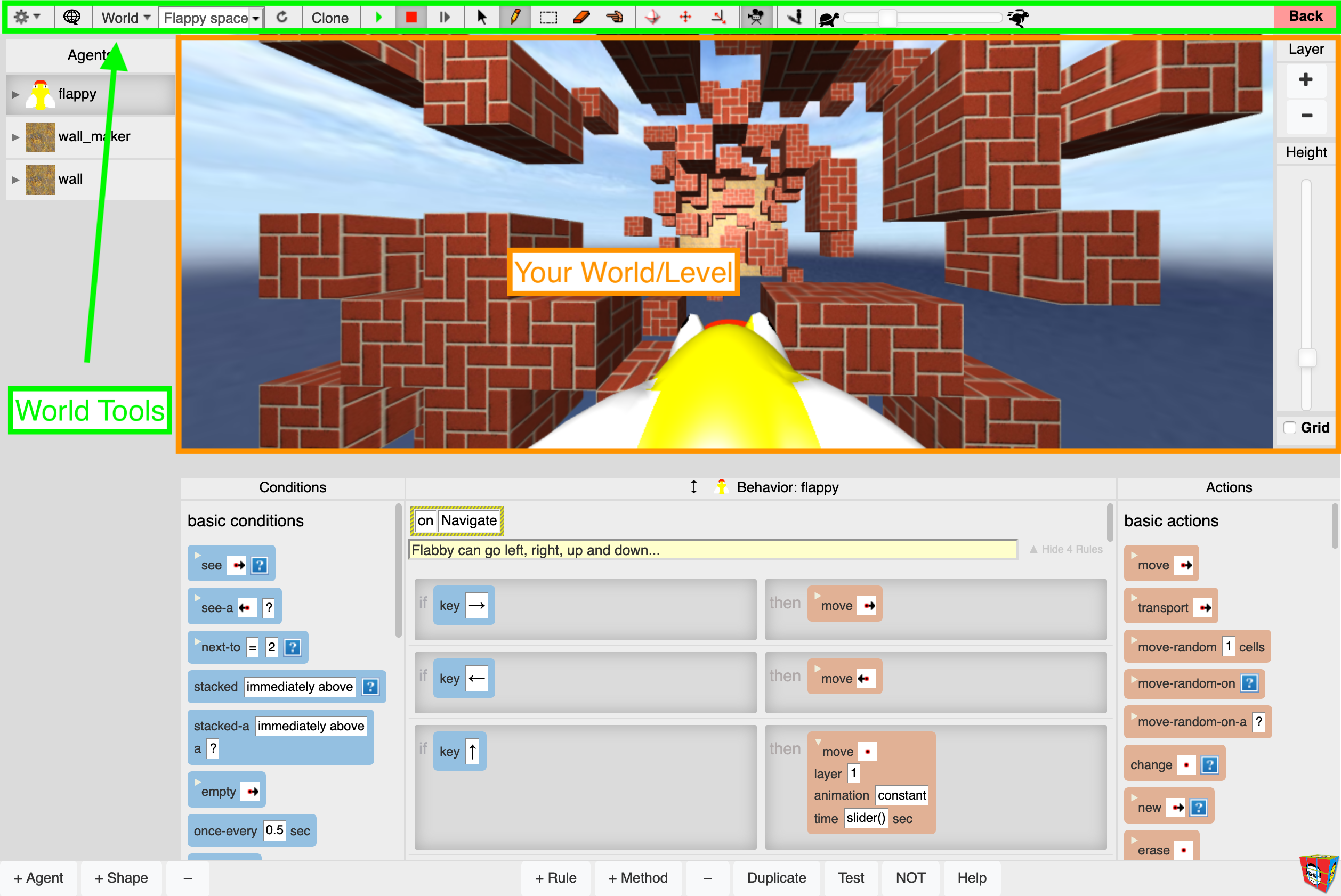
Zeichnen von Agenten in Ihrer Welt
Nachdem Sie einen Agenten erstellt haben, können Sie den Agenten in Ihrer Welt platzieren. Es gibt vier Werkzeuge, mit denen Sie die gewünschte Welt gestalten können: das Cursor-Werkzeug, das Bleistift-Werkzeug, das Multi-Agent-Einfüge-Werkzeug und das Lösch-Werkzeug.

Cursor-Werkzeug
Das Cursor-Werkzeug wird zur Auswahl von Agenten verwendet. Wenn Sie einen Agenten auswählen, können Sie das Debugging-Tool (conversational programming®) sehen oder andere Dinge tun, wie z. B. Agentenattribute anzeigen.
Mit dem Cursor-Werkzeug können Sie einen Agenten auch an eine neue Position in der Welt ziehen.
Bleistift-Werkzeug
Mit dem Bleistiftwerkzeug können Sie Agenten in Ihrer Welt zeichnen.
Um einen Agenten in Ihrer Welt zu zeichnen, wählen Sie einen Agenten in der Agentengalerie aus. Vergewissern Sie sich dann, dass das Bleistiftwerkzeug ausgewählt ist, und klicken Sie auf die Ebene, um einen Agenten hinzuzufügen.
Werkzeug zum Einfügen mehrerer Agenten
Mit dem Multi-Agenten-Einfügewerkzeug können Sie mehrere Agenten gleichzeitig einfügen.
Um mehrere Agenten einzufügen, wählen Sie einen Agenten in der Agentengalerie aus. Vergewissern Sie sich, dass das Werkzeug zum Einfügen mehrerer Agenten ausgewählt ist, und ziehen und klicken Sie auf die Ebene, um Agenten hinzuzufügen.
Löschwerkzeug
Mit dem Löschwerkzeug können Sie Agenten in Ihrer Welt löschen.
Um einen Agenten in Ihrer Welt zu löschen, wählen Sie das Löschwerkzeug und klicken Sie auf die Agenten, die Sie löschen möchten.
Spiel/Simulation starten
Wenn Sie das Spiel/die Simulation starten möchten, drücken Sie die Start-Taste (grüne Play-Taste).
Wenn Sie das Spiel/die Simulation stoppen möchten, drücken Sie die Stopp-Schaltfläche (rote quadratische Schaltfläche).
Wenn Sie einen Spiel-/Simulationszyklus durchführen möchten, drücken Sie die Schaltfläche "Schritt" (graue Schaltfläche).
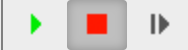
Bevor Sie Ihr Spiel/Ihre Simulation starten, empfehlen wir Ihnen, Ihre Welt zu speichern. Auf diese Weise können Sie die Ebene auf ihre ursprüngliche Position zurücksetzen.
Welt speichern/neu laden
Beim Speichern Ihrer Welt werden alle Agenten in Ihrem Level gespeichert. Beim Speichern der Welt wird auch die aktuelle Kameraposition gespeichert.
Beim Neuladen werden alle Agenten in ihrer ursprünglichen Position neu geladen und die Kamera wird auf die Position des letzten Speichervorgangs gesetzt.